Page 1
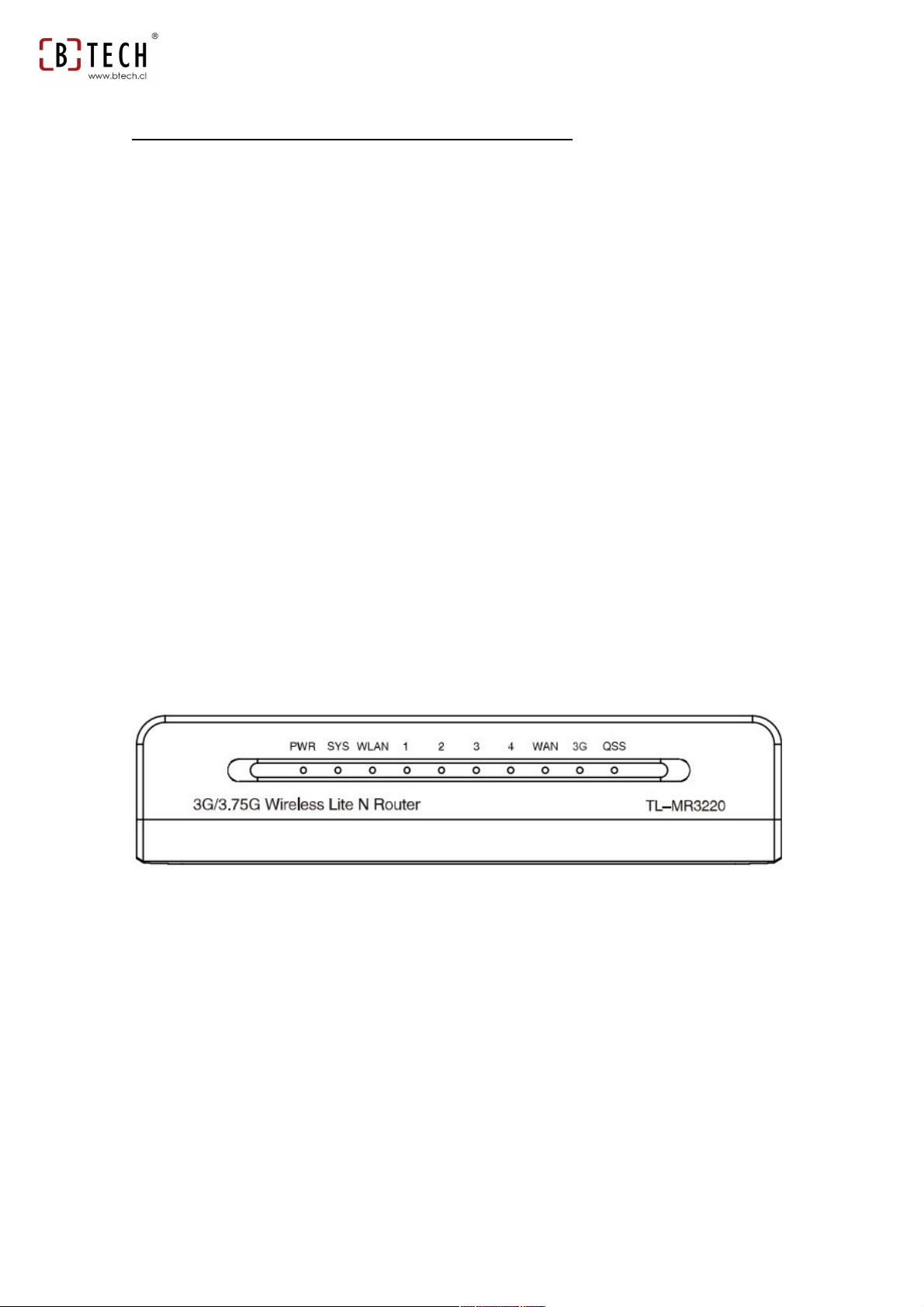
Providencia: Santa Magdalena 75 Ofc. 403 | 2443355 | 2444866
Stgo. Centro: Huerfanos 1178 local P (Galería Gran Palace) | 2476444
WWW.BTECH.CL
Router TP-LINK TL-MR3220 3G Wifi Router
1. Características principales
Compatible con módems USB UMTS/HSPA/EVDO, comprobado en
fábrica
Failover 3G/WAN que garantiza una conexión a Internet “siempre online”
Velocidad inalámbrica N de hasta 150Mbps
Soporta PPPoE, IP dinámica, IP estática, L2TP, PPTP y Acceso a
Internet por Cable.
La tecnología SST™ aumenta notablemente la estabilidad y robustez del
enlace
Tecnología CCA que aumenta la estabilidad de la señal, evitando
automáticamente conflictos de canales
Fácil encriptación de seguridad inalámbrica, simplemente pulsando el
botón QSS
El puente inalámbrico WDS proporciona un puenteado ininterrumpido
para expandir su red inalámbrica
Control de ancho de banda basado en IP que permite a los
administradores determinar cuánto ancho de banda se asigna a cada PC
2. Panel frontal
Page 2
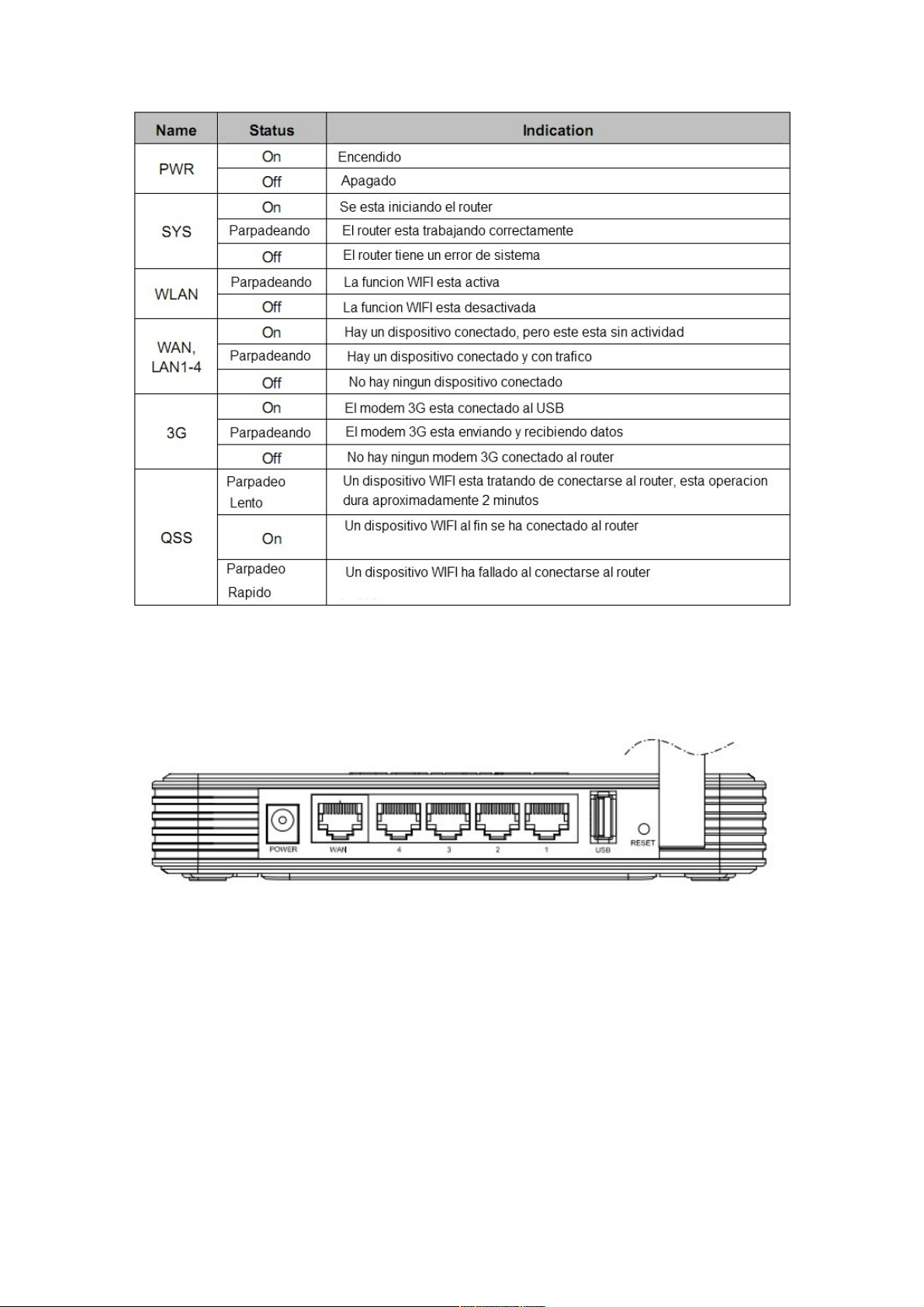
3. Panel Trasero
Power: El conector power es donde usted debe conectar el
transformador proporcionado en la caja. Como medida de
precaución trate de solo usar un transformador original.
Wan: Es el puerto donde usted debe conectar su cable modem,
modem DSL o algún cable Ethernet que provea internet.
1,2,3,4 (LAN): Estos puertos conectan el router a PC’s locales, con
una capacidad máxima de 4 PC’s (uno por puerto)
Page 3
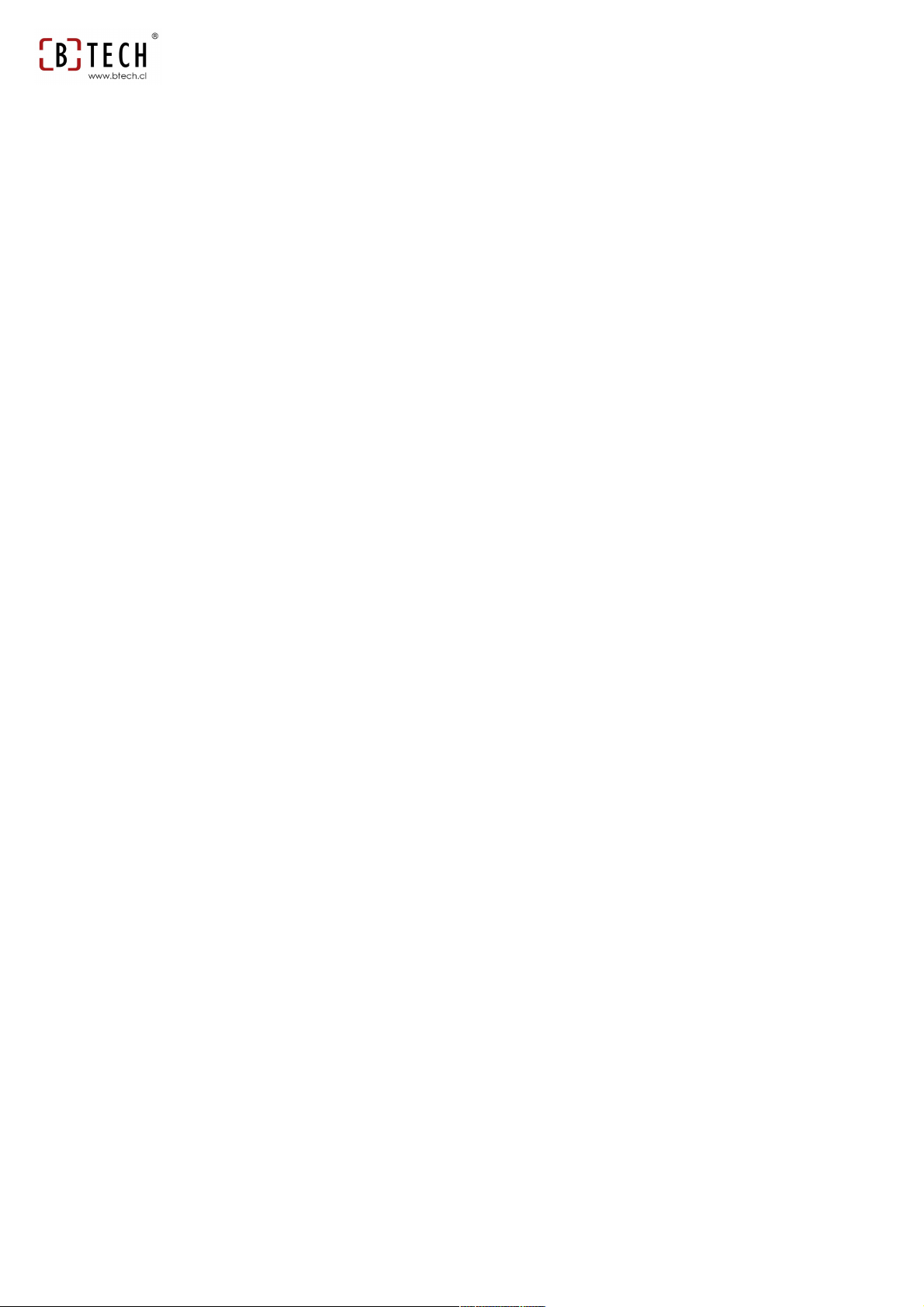
Providencia: Santa Magdalena 75 Ofc. 403 | 2443355 | 2444866
Stgo. Centro: Huerfanos 1178 local P (Galería Gran Palace) | 2476444
WWW.BTECH.CL
USB: Es el puerto donde usted debe conectar su modem 3G
Reset: Existen 2 formas de resetear el modem
1) De forma física debe mantener el botón reset presionado por 5
segundos hasta que el SYS LED empiece a parpadear de manera
rápida
2) Vía software, se debe ingresar al sitio de configuración mediante
un navegador web, ir a la opción System Tools -> Factory
Settings y presionar el botón reset
Wireless Antenna: Esta antena es desmontable y compatible con
cualquier tipo de antena que tenga un conector RP-SMA
4. Conectando el router
Para comenzar a instalar el router debe seguir los siguientes pasos
1. Asegúrese que el PC y el router estén desconectados y
apagados
2. Proceda a colocar el router en una posición espaciosa y
una ubicación en la cual no será movido
3. Enrosque la antena (provista en la caja) en el conector RP-
SMA (de color dorado) y ubíquela de forma vertical
4. Conecte un cable de red desde el PC al router a uno de los
4 conectores amarillos
5. Enchufe el modem 3G (Claro, Movistar, Entel) al puerto
USB del panel trasero del router
6. Conecte el transformador (provisto en la caja) al puerto
power y conecte a la corriente
7. Encienda el computador
Page 4

5. Configurando el router de manera rápida
1. Después de haber seguido los anteriores pasos y con el
computador encendido abra un explorador de internet
como por ejemplo: Mozilla Firefox, Internet Explorer,
Chrome, etc.
2. En la barra de direcciones de su navegador coloque la
siguente dirección http://192.168.1.1
3. Si todo esta bien conectado el navegador le solicitara que
ingrese un usuario y contraseña
4. En el recuadro de usuario ingrese: admin y en en el
recuadro de contraseña ingrese: admin
5. Ahora ha accedido al panel de configuración del router, a
continuación seleccione la opción Quick Setup del menú
izquerdo
Page 5

Providencia: Santa Magdalena 75 Ofc. 403 | 2443355 | 2444866
Stgo. Centro: Huerfanos 1178 local P (Galería Gran Palace) | 2476444
WWW.BTECH.CL
6. Seleccione el botón next
7. Seleccione la opción 3G Only y presione el botón next
(para otro tipo de configuraciones como router con acceso
Wan o con ambos accesos consulte el manual de
referencia en internet)
Page 6

8. A continuación deberá ingresar los parámetros de
configuración de su modem 3G de acuerdo a la compañía
de origen (Claro, Entel, Movistar)
Para compañía hay una configuración en especifico la cual se
entrega a continuación en la siguiente lista, la cual puede
sufrir modificaciones dependiendo de las compañías.
Page 7

Providencia: Santa Magdalena 75 Ofc. 403 | 2443355 | 2444866
Stgo. Centro: Huerfanos 1178 local P (Galería Gran Palace) | 2476444
WWW.BTECH.CL
Para Movistar
Dial number : *99#
APN: web.tmovil.cl
Username : web
Password: web
Para Entel
Dial number : *99#
APN: imovil.entelpcs.cl
Username : entelpcs
Password: entelpcs
Para Claro
Dial number : *99#
APN: bam.clarochile.cl
Username : clarochile
Password: clarochile
9. A continuación nos permitirá configurar la red WIFI
asociada a nuestro modem 3G
Page 8

Debe dejar todos los parámetros tal cual como aparecen en la
foto, a excepción de los parámetros SSID y PSK Password
SSID: aquí coloque el nombre que desee a su nueva red wifi
PSK Password: aquí coloque la contraseña que desee con un
minimo de 8 caracteres.
Luego presione el botón next
10. Si todo ha resultado con éxito presione el botón finish y
espere lo que le indique el navegador
Page 9

Providencia: Santa Magdalena 75 Ofc. 403 | 2443355 | 2444866
Stgo. Centro: Huerfanos 1178 local P (Galería Gran Palace) | 2476444
WWW.BTECH.CL
Como configuración que le puede resultar de utilidad le
recomendamos configurar el tipo de conexión 3G (método por el
cual se conecta el modem al router) de la siguiente manera
1. Ingrese al panel de configuración tal cual como la primera vez
2. Ingrese al menú de la izquerda llamado Network -> 3G
3. En la opción conecction Mode:
seleccione la opción connect
automatically como se muestra en la
imagen
Page 10

4. Luego presione el botón Save y todo esta listo
